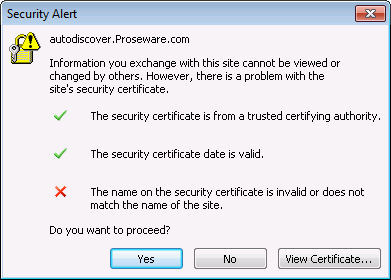徵狀
在專用或手臂規定 (ITAR) Microsoft Office 365 環境中的國際流量,會提示使用者,由安全性警訊對話方塊包含下列的錯誤訊息:
安全性憑證的名稱不正確或不符合的站台名稱。
例如,[安全性警訊] 對話方塊類似下列:
-
使用者嘗試在 Microsoft Office Outlook 中建立新的設定檔。
-
使用者嘗試啟動 Outlook 用戶端。
-
Outlook 用戶端投影片時,問題會間歇性地發生。
如果使用者按一下 [是] 時,使用者可以繼續作業。不過,如果使用者按一下 [否],自動探索查閱將會失敗。如預期般,自動探索查閱失敗會防止下列功能無法正常運作:
-
自動建立 Outlook 設定檔,使用自動探索
-
郵件答錄機 (OOF) 助理員]
-
空閒/忙碌資訊
原因
通常,當您嘗試存取的 URL 不會列出主旨或網站的安全通訊端層 (SSL) 憑證主旨替代名稱 (SAN) 中時,就會發生這個問題。雖然不同的組織設定可能會稍有不同,這個問題通常是由於組織的自動探索網域名稱系統 (DNS) 記錄設定不正確。
解決方案
若要解決這個問題,您可能要變更自動探索 DNS 記錄 (內部、 外部、 或兩者)。不過,這些變更應該經過輕忽,因為自動探索功能無法運作,如果 DNS 記錄設定不正確。 變更自動探索 DNS 記錄之前,您應該瞭解 Outlook 用戶端會找出自動探索服務的方式。Outlook 用戶端會嘗試使用下列基礎作業的順序來找出自動探索服務。不過,在步驟自動探索服務所在而有所不同部署。這個位置取決於是否先方案中有共存且什麼特定先電子郵件環境為 (例如,先 Microsoft Exchange Server 上場所 Lotus Notes 中或另一個環境)。 下表會顯示基礎的 Outlook 用戶端如何找出自動探索服務的作業順序:
|
1 |
|
|
2 |
|
|
3 |
|
|
4 |
|
|
5 |
結果如果自動探索服務找不到任何一種方法,自動探索就會失敗。 |
總之,或許可以解決自動探索服務使用 A 記錄 」、 「 CNAME 記錄或 「 SRV 資料錄。如果要判斷目前使用的記錄,請在命令提示字元,或在 Windows PowerShell 中執行下列命令:
-
若要找出 A 記錄,請執行下列命令。請確定您用下方的SMTPDomain.com值的網域替代頂端的憑證錯誤。
nslookup
set type=A
Autodiscover.SMTPDomain.com
-
若要尋找的 SRV 記錄,請執行下列命令:
nslookup
set type=SRV
_autodiscover._tcp.SMTPDomain.com
在下列範例中,Outlook 用戶端可以找出自動探索服務,在上表中的步驟 3 中所述,使用 A 記錄的自動探索 URL:
autodiscover.proseware.com不過,如我們所述 < 原因=""> 一節中,這個 URL 的 SSL 憑證由自動探索服務 SAN 中未列出。例如,請參閱下列的螢幕擷取畫面: